Als deHet Knipprogramma slaat geen schermafbeeldingen opop jouwWindows 11/10PC, dit bericht zal helpen. Wanneer we een knip nemen of, slaat het knipsel of de opname automatisch op de standaardlocatie op. Als de functie voor automatisch opslaan is uitgeschakeld, wordt het knipsel automatisch geopend in de app-interface, waar we de vastgelegde schermafbeelding kunnen annoteren en deze vervolgens kunnen opslaan alsPNG,JPG, ofGIFnaar een gewenste locatie. Sommige gebruikers hebben echter geklaagd dat deze opties voor hen niet werken. Ze kunnen de schermafbeelding maken en het knipsel gaat naar het klembord, maar het opslaggedeelte werkt niet. Ze moeten het knipsel handmatig van het klembord in MS Paint, de Knipprogramma-interface of een ander programma plakken en het vervolgens opslaan. Als u ook met dit probleem wordt geconfronteerd, gebruik dan de werkende oplossingen die in dit bericht hieronder worden behandeld.
Als deHet Knipprogramma slaat geen schermafbeeldingen opGebruik in Windows 11/10 deze oplossingen:
- Open de melding Markering en delen en sla het knipsel op
- Schakel Knipprogramma-meldingen in
- Schakel de instelling voor het automatisch opslaan van screenshots in
- Herstel of wijzig de standaard opslaglocatie voor knipsels
- Verwijder de
{B7BEDE81-DF94-4682-A7D8-57A52620B86F}Registerwaarde - Repareer, reset of installeer het knipprogramma opnieuw.
Laten we deze oplossingen eens bekijken.
1] Open de melding Markup en deel en sla het knipsel op
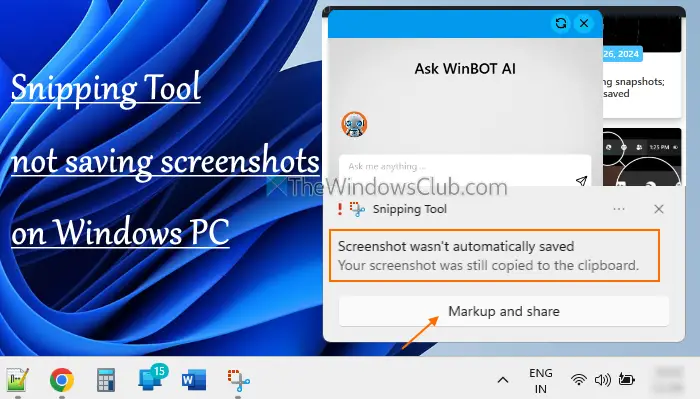
Na het maken van een screenshot, aMarkeer en deelmelding verschijnt met een fragmentvoorbeeld rechtsonder op het bureaublad. Als het Knipprogramma het knipsel na het vastleggen niet opslaat en de app-interface niet automatisch wordt geopend, klikt u op de melding Markup en delen. Hierdoor wordt de interface van het Knipprogramma geopend. Nu kunt u gebruik maken van deOpslaan alsknop om het knipsel in een bepaalde map op te slaan.
2] Schakel Knipprogramma-meldingen in
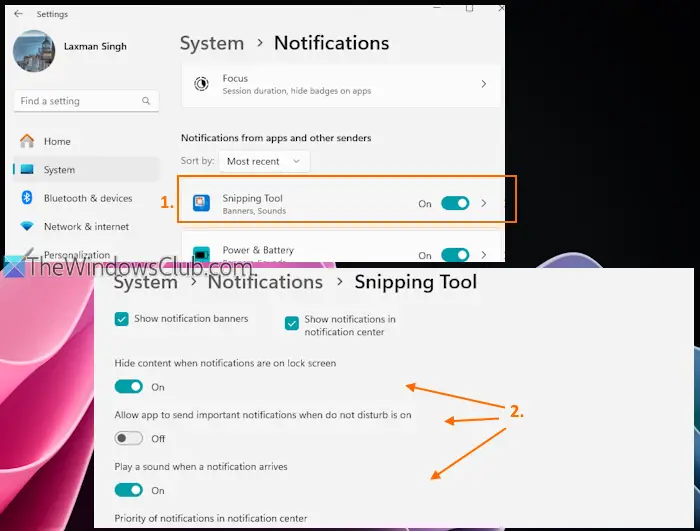
Het is een van de beste oplossingen omdat het sommige gebruikers heeft geholpen. Dit probleem begon voor gebruikers toen de meldingen van het Knipprogramma waren uitgeschakeld. Dus als u een knipsel maakt met de sneltoets en noch de knipmelding, noch de app-interface na de opname wordt geopend, gebruik dan deze oplossing. Hier zijn de stappen omschakel meldingen voor het Knipprogramma in:
- Gebruik deWinnen+iksneltoets om de app Instellingen te openen
- Navigeer naarSysteem > Meldingen
- Zorg ervoor dat deMeldingenschakelaar is ingeschakeld
- Scroll naar beneden naarMeldingen van apps en andere afzenderssectie
- Klik op deKnipprogramma schakelenom het aan te zetten. Ga vervolgens naar de meldingsinstellingen en schakel deToon meldingsbannersEnToon meldingen in het meldingscentrumopties. U kunt ook andere instellingen aanpassen of de standaardinstellingen behouden.
Verwant:
3] Schakel de instelling voor het automatisch opslaan van screenshots in
Controleer of de instelling om schermafbeeldingen automatisch op te slaan is uitgeschakeld of uitgeschakeld. Zo ja, schakel deze instelling dan in met behulp van deze stappen:
- Open het Knipprogramma
- Klik op dedrie horizontale stippen(ofZie meer) pictogram in de rechterbovenhoek
- Selecteer deInstellingenoptie
- Schakel deBewaar automatisch originele schermafbeeldingenoptie,
Maak nu een screenshot met het Knipprogramma en de schermafbeelding wordt in de standaardmap opgeslagen.
Lezen:
4] Herstel of wijzig de standaard opslaglocatie voor knipsels
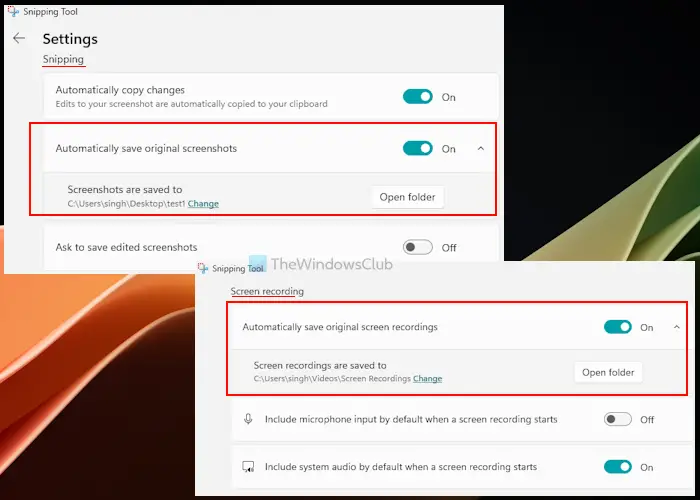
Standaard slaat het Knipprogramma alle knipsels op in hetC:\Gebruikers\gebruikersnaam\Afbeeldingen\Screenshotsmap. Als er een probleem is met die map of als deze ontbreekt, kunt u problemen ondervinden bij het opslaan van schermafbeeldingen. In dit geval is dat nodigop uw Windows 11/10-pc.
Lees ook:
5] Verwijder de registerwaarde {B7BEDE81-DF94-4682-A7D8-57A52620B86F}
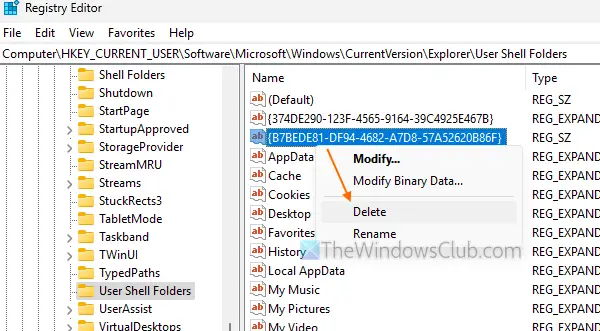
Deze oplossing werkte voor mij en de oplossing is handig als u de voorkeur geeft aan de standaard opslaglocatie voor het Knipprogramma. Dit is wat er in mijn geval gebeurde. Ik heb de verplaatstSchermafbeeldingenmap naar Desktop, maar heb daar geen map geselecteerd. Als gevolg hiervan is dede originele map Screenshots was verdwenenen het Knipprogramma kreeg niet de locatie om knipsels op te slaan. Het creëren van deSchermafbeeldingenmap handmatig naar de standaardlocatie werkte ook niet. Dus telkens wanneer ik een knipsel maak, verschijnt de melding en zie ik eenSchermafbeelding is niet automatisch opgeslagenfout. Na een oplossing vond en verwijderde ik de registervermelding van de boosdoener, en het probleem was opgelost.
Voordat u deze oplossing gebruikt,die nodig kan zijn als er iets misgaat. Volg daarna zorgvuldig deze stappen:
- Typeregediten druk op deBinnenkomentoets om de Register-editor te openen
- Toegang tot deShell-mappen voor gebruikersRegistersleutel. Hier is het pad:
HKEY_CURRENT_USER\Software\Microsoft\Windows\CurrentVersion\Explorer\User Shell Folders
- Zoek naar de
{B7BEDE81-DF94-4682-A7D8-57A52620B86F}Tekenreekswaarde - Klik met de rechtermuisknop op die waarde en selecteer deVerwijderenoptie
- In deBevestig het verwijderen van de waardevak, druk op deJaknop
- Meld u af en meld u aan bij uw pc of start deze opnieuw op.
De map Screenshots moet automatisch op de oorspronkelijke locatie worden aangemaakt en voor het Knipprogramma worden geselecteerd. Maak een knipsel en het wordt op die locatie opgeslagen. Zo niet, dan kunt u nu eenSchermafbeeldingenmap en stel vervolgens deze locatie in voor het Knipprogramma om knipsels op te slaan. Dit zou moeten werken.
TIP:Als je deLocatietabblad ontbreekt in deEigenschappenvak van de map Screenshots nadat u deze hebt hersteld, gebruik ditprobleem.
6] Repareer, reset of installeer het knipprogramma opnieuw
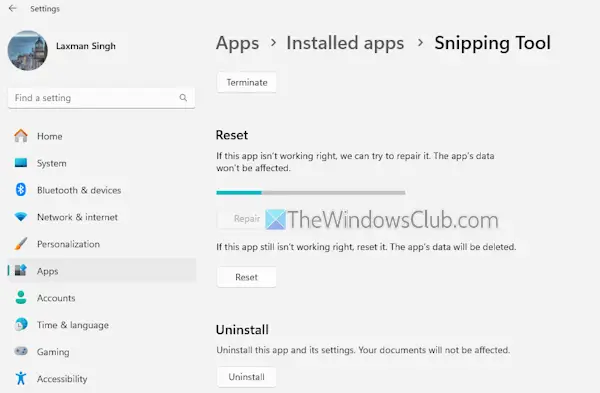
Kijk of het repareren of resetten van de app werkt. Open deInstellingen-app > Apps > Geïnstalleerde apps. Daar, toegangGeavanceerde optiesvan het Knipprogramma. Scroll naar beneden en klik op deReparatieknop. Hiermee wordt geprobeerd de app te repareren zonder uw gegevens te beïnvloeden. Als dit niet helpt, gebruik dan deOpnieuw instellenknop. Hiermee worden alle app-gegevens verwijderd. Als niets werkt, moet u het Knipprogramma opnieuw installeren.
Ik hoop dat dit helpt.
Lees nu:
Kan uw map met screenshots niet vinden. Uw screenshot is niet opgeslagen Knipprogramma
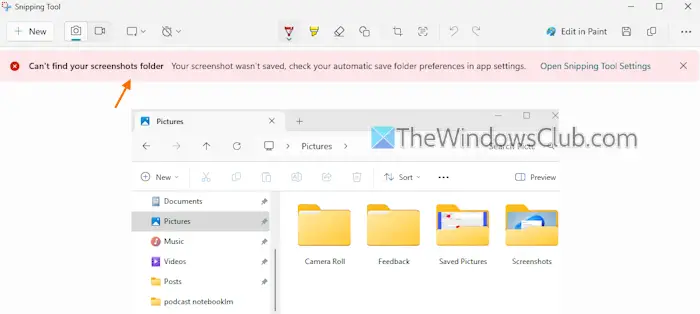
Als u de app Knipprogramma opent en een knipsel maakt, wordt mogelijk de volgende foutmelding weergegeven:
Kan uw map met schermafbeeldingen niet vinden. Je screenshot is niet opgeslagen. Controleer je voorkeuren voor automatische opslagmappen in de app-instellingen.
Dit gebeurt wanneer deopgeslagen locatie of map is leeg of niet ingesteldvoor het bewaren van knipsels. Om van deze fout af te komen,open de Knipprogramma-instellingen. Schakel daar deBewaar automatisch originele schermafbeeldingeninstellen en uitbreiden. Klik op deWijzigingoptie en selecteer een map. Nu zie je deze fout niet meer en worden knipsels automatisch op de nieuwe locatie opgeslagen.
Waarom werkt mijn Knipprogramma niet op Windows 11?
Het Knipprogramma werkt mogelijk niet als de app beschadigd is, als er conflicterende hulpprogramma's van derden zijn, enz. Om dit probleem op te lossen, repareert u het Knipprogramma, zoekt en verwijdert u de conflicterende programma's en start u de app opnieuw. Als het knipprogramma volledig is uitgeschakeld, gaat u naar hetSta niet toe dat het Knipprogramma wordt uitgevoerdinstelling in de Groepsbeleid-editor en stel deze in opNiet geconfigureerdmodus.
Lees het volgende: .

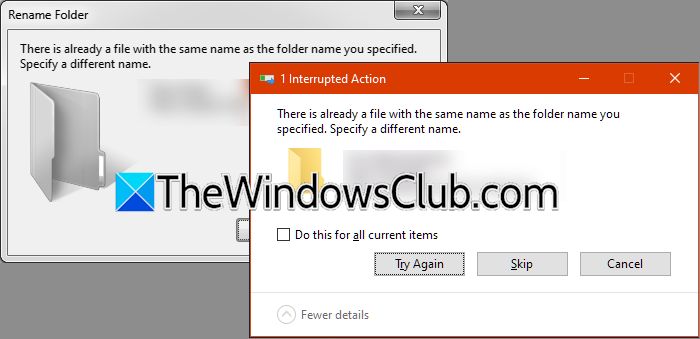
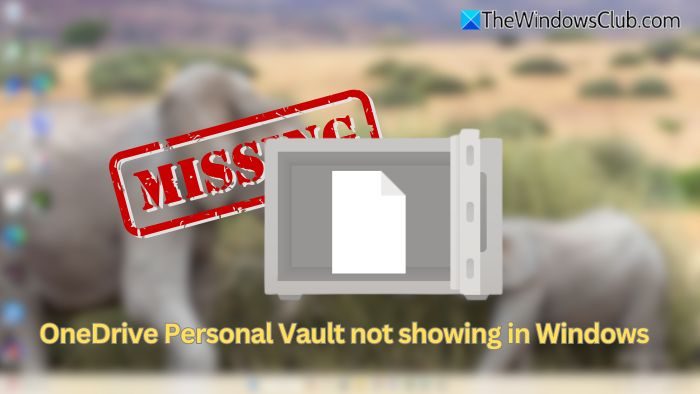
![De schijf die wordt beschermd door BitLocker is al ontgrendeld [repareren]](https://elsefix.com/tech/tejana/wp-content/uploads/2024/11/drive-protected-by-BitLocker-already-unlocked.png)
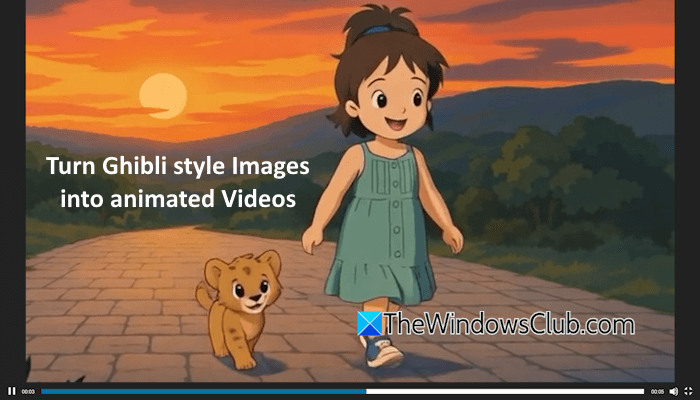



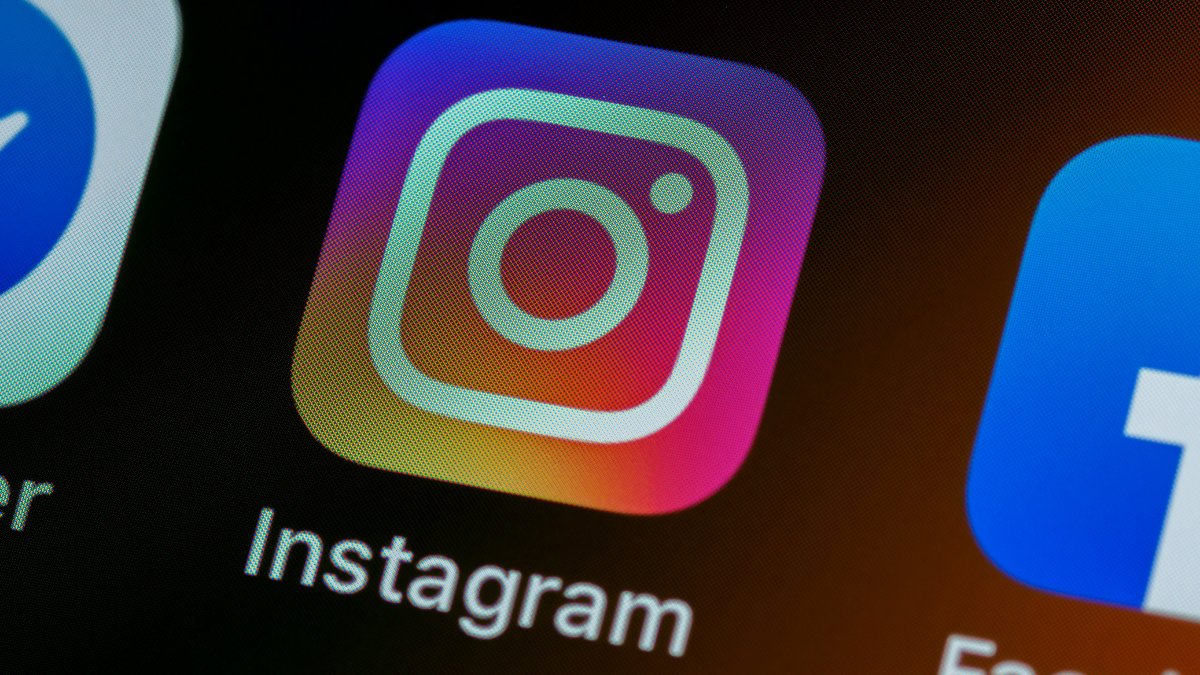




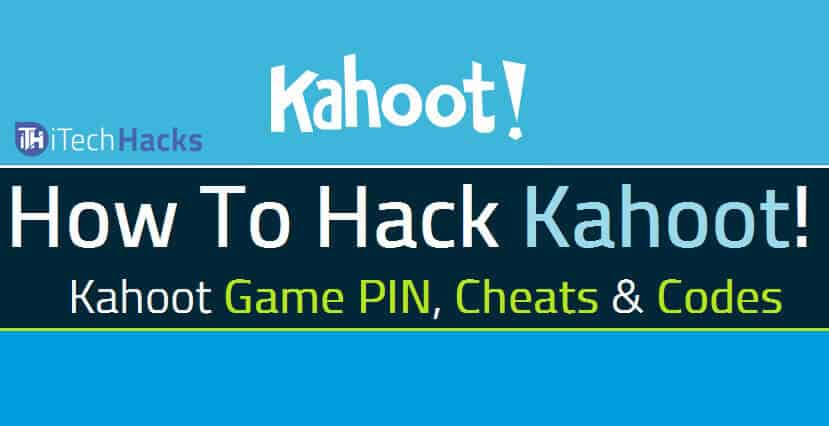
![[Opgelost] Waar gaan AirDrop-bestanden en foto's naartoe op iPhone/Mac?](https://elsefix.com/statics/image/placeholder.png)
